Não sabe de uma forma prática e rápida de registrar frequências em seu eventos ou cursos? Descubra agora como gerir de forma simples.
Você acabou de achar a solução mais completa do mercado para cuidar da lista de presença de seu evento. Vamos te apresentar neste texto a plataforma listapresenca.com.br. Agora, antes de começar é importante ressaltar que utilizando esta ferramenta, mesmo com uma conta sem custo mensal, seus eventos poderão:
- Ter várias listas de nomes (participantes, palestrantes, entre outras)
- Saber quantas pessoas vão ao evento com antecedência
- Controlar a presença para cada dia do evento
- Solicitar dados aos participantes que confirmarem presença
- Emitir certificados rapidamente ao final do evento
Vamos começar?
Este artigo é voltado para eventos que ocorrem por mais de um dia em que você precise que cada participante registre suas presenças no decorrer dos dias. Esse formato funciona muito bem para múltiplos encontros que você precisa saber ao final do curso qual a porcentagem de presença de cada participante (lista de chamada).
Criação do evento com mais de um dia de duração
Cadastre seu evento na plataforma. Caso você tenha dúvidas como fazer isso, veja nosso artigo de como convidar pessoas para seu evento em poucos minutos
Certo, agora que você já criou seu evento com mais de um dia de duração e escolheu a opção “registrar presenças para cada dia do evento” você vai notar que a primeira lista tem vários links públicos diferentes, estes são os links que você deve disponibilizar a cada dia de seu evento, ou seja, cada aluno que entrar neste link, no dia especificado, deixará sua presença registrada no evento apenas para aquele dia.
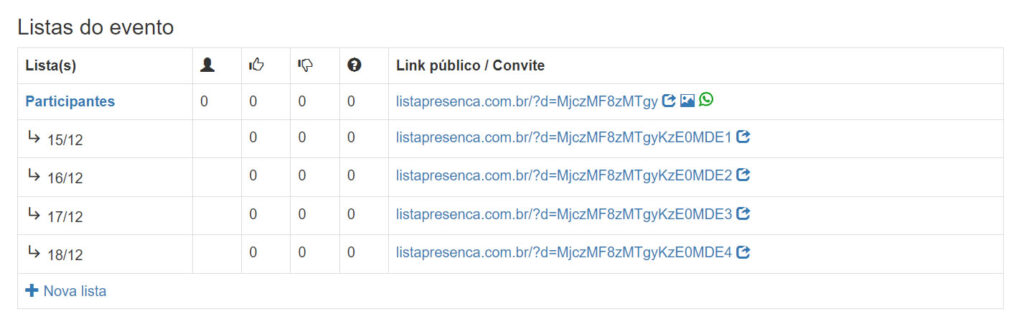
Se você já criou a lista, mas esqueceu de marcar que seria presença para cada dia, vá até as configurações da lista e faça a modificação necessária.
Links únicos para cada dia do evento
É importante ressaltar que cada link por dia não poderá ser acessado dias antes ou dias depois da data configurada, logo, o aluno consegue registrar presença apenas naquele dia, ou seja, mesmo que seu evento seja gravado e o aluno estiver assistindo no futuro, o link não estará mais disponível para uso.
No dia seguinte da continuidade de seu evento você deve disponibilizar o link correspondente para os registros de chamada, e assim consecutivamente até que seu evento chegue ao fim. Desta forma, a plataforma conseguirá calcular automaticamente a porcentagem de presença de cada aluno ao final do evento, permitindo que a emissão de certificados seja a mais otimizada possível, por exemplo, e completando sua lista de chamada automaticamente enquanto seu evento ocorre normalmente.
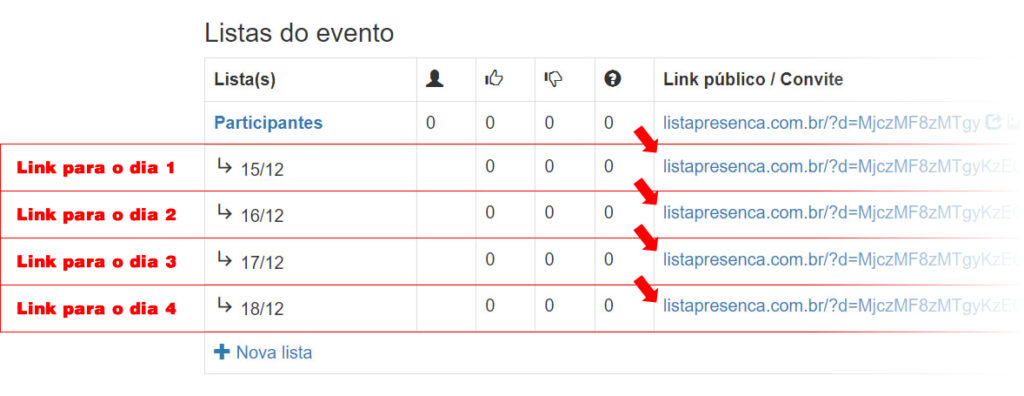
Atente que a plataforma faz a distinção dos alunos pelo e-mail informado no registro de presença, logo, se o mesmo aluno responder mais de uma vez a chamada utilizando e-mails diferentes, a plataforma irá gravar mais de uma vez o nome do aluno, ou seja, na sua lista aparecerá o nome do aluno mais de uma vez, cada um com um e-mail.
Exclusão de dias (Configuração do cálculo de frequência)
Outro recurso que talvez você precise utilizar é a exclusão de dias que estejam entre as datas inicial e final de seu evento, mas que não deverão contar no cálculo de presenças, por exemplo, quando o evento ocorre por mais de uma semana em que no sábado e domingo não haverão encontros. Faça a configuração necessária para que sua lista de chamada faça o cálculo correto para você.
Para estes casos, você deve clicar no ícone de engrenagem no canto superior direito da lista e escolher a opção “Cálculo de frequências”. Na tela que aparecer basta desmarcar as datas em que a plataforma não deve considerar nos cálculos.
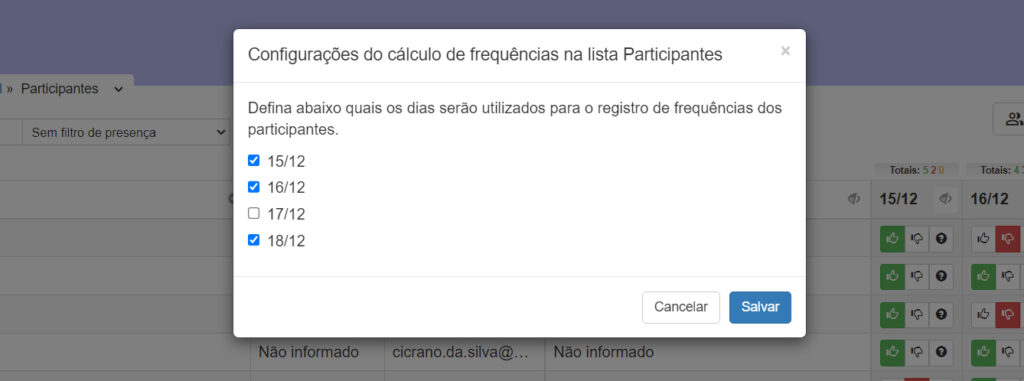
Gestão completa durante e ao final do evento
Agora que sua lista está configurada e seu evento está ocorrendo, você poderá fazer a gestão dos nomes que responderam às presenças na área administrativa da lista. Utilize esta área para adicionar, editar ou excluir participantes, assim como gerir as presenças de cada um deles de forma manual, se necessário. Faça isso de forma individual ou em lote.
Nesta área é possível conferir a porcentagem de presença de cada um dos participantes em tempo real mesmo antes do fim de seu evento. É possível ainda utilizar o filtro por porcentagem de presença.
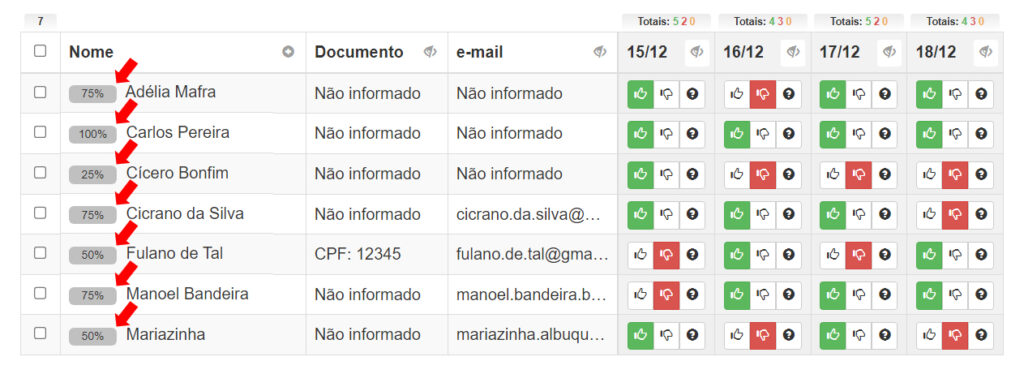
Durante os encontros de eventos presenciais você ainda pode precisar fazer a coleta de assinaturas dos presentes, para isso, utilize o recurso de impressão da lista em PDF que tem justamente esta finalidade. Para fazer o download do PDF clique no ícone de engrenagem no canto superior direito e escolha a opção “Lista em PDF (coleta de assinaturas)”.
Emissão de certificados
E caso a sua intenção seja emitir certificados, após o término de seu evento, volte à área administrativa da lista, selecione os participantes que devem receber o certificado e clique em “Emitir certificados para os selecionados”.
Neste momento você será enviado à área de emissão, na qual você deve informar os dados de login e senha do serviço de emissão de certificados gerarcertificado.com.br, o qual é responsável pela criação dos documentos em PDF.
Efetue o login, selecione o modelo de certificado no passo 1, informe os dados do evento/curso no passo 2 e emita os certificados em uma única vez no passo 3. Todos os certificados emitidos ficarão vinculados à sua conta na plataforma gerarcertificado.com.br e vinculados à sua lista do evento no listapresenca.com.br.
Para mais detalhes confira o tutorial de emissão de certificados
Gostou? Então comece agora! esperamos que a plataforma seja útil no seu dia a dia, assim como ajuda a milhares de usuários diariamente.
Para mais dúvidas conte sempre com nosso FAQ.
Até a próxima dica!